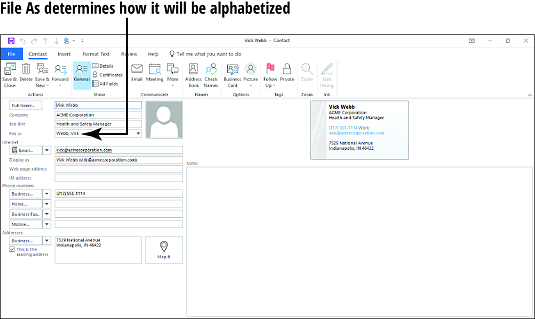Outlook refererer til informasjonen du lagrer om personer og organisasjoner som kontaktinformasjon, og lagrer den i en mappe kalt Kontakter. For å få tilgang til Kontakter-mappen, klikk på Kontakter-ikonet (som ser ut som to personer) nederst til venstre i Outlook-vinduet.
Kontakter-mappen viser hver kontakt du har lagt inn i Outlook 2019 .

Selv om bildet ovenfor viser flere kontakter, har du ingen når du starter. Du må legge inn hver enkelt individuelt.
Følg disse trinnene for å lagre noens kontaktinformasjon:
Fra Kontakter-vinduet klikker du på Ny kontakt-knappen i øvre venstre hjørne.
Et nytt Untitled – Contact-vindu vises.
I trinn 1 kan du også velge Hjem → Ny kontakt eller trykke Ctrl+N for å starte en ny kontakt. Sjekk ut disse andre Outlook 2019-snarveiene .
Fyll inn informasjonen du ønsker å lagre for personen eller organisasjonen.
Du kan fylle ut så mye eller så lite du vil.
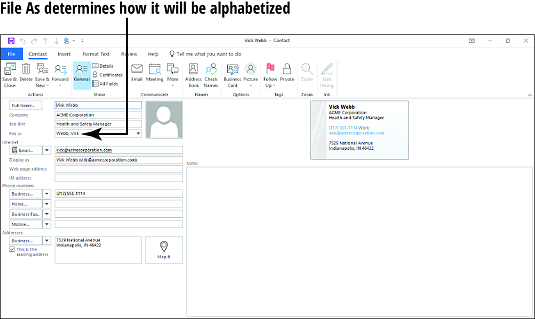
Jo mer fullstendig du gjør en oppføring for en person, jo mer nyttig kan Outlook være. Det tar imidlertid mer tid å legge inn alle detaljene som kreves for en fullstendig registrering enn å bare skrive inn et navn og e-postadresse. Ingen av feltene er obligatoriske.
Klikk på Lagre og lukk-knappen på båndet. Kontakten legges til i kontaktlisten din.
Her er noen tips du bør vurdere når du legger inn kontaktinformasjon i Outlook 2019:
- Uansett hva du skriver i Fullt navn-feltet erstatter Unavngitt i dialogboksens tittellinje umiddelbart.
- I Fil som-feltet angir du hvordan denne oppføringen er alfabetisert. Standard er etter etternavn, så det reverserer det du legger inn i feltet Fullt navn. Hvis du for eksempel skriver inn John Doe i feltet Fullt navn, vises File As som Doe, John . For folks navn er dette vanligvis den beste veien å gå. For et firmanavn (som ACME Corporation), vil du sannsynligvis ikke ha det alfabetisert som Corporation, ACME. For å fikse det, åpne Fil som-rullegardinlisten og velg ACME Corporation .
- Hvis du skriver inn et firmanavn (i Firma-feltet), er enda flere valg tilgjengelig fra Fil som-listen. Du kan for eksempel velge å alfabetisere etter firmanavnet i stedet for individet, og sette individet eller firmanavnet i parentes, som disse:
- ACME Corporation (Doe, John)
- Doe, John (ACME Corporation)
- Du kan lagre flere e-postadresser for samme person. Legg merke til at e-post ikke bare er en feltetikett, men også en rullegardinliste. Åpne listen og velg E-post 2, E-post 3 og så videre for flere adresser.
- Alle Telefonnumre-feltene har også rullegardinlister knyttet til etikettene. Du kan lagre fire telefonnumre for en person, og du kan velge hvilke etiketter hver av disse skal ha. Du kan for eksempel tilordne etiketten Mobil til et av telefonnumrene.
- Du kan ha tre adresser for en person: Business, Home og Other. Bytt mellom dem med rullegardinlisten i Adresser-delen.
- Når du skriver inn en adresse, men ikke skriver den inn i riktig postformat (adresse, by, stat og postnummer), vil en dialogboks be deg om å fylle ut disse. Dette er for din egen beskyttelse: for å sikre at alle adresser du angir er brukbar.
- Bruk Notater-ruten til å lagre tilleggsinformasjon om personen som ikke samsvarer med noen av feltene.
- Standardfeltene som vises kalles Generelle felt. Det er flere felt tilgjengelig. På Kontakt-fanen, i Vis-gruppen, klikker du Detaljer for å se andre.
- For å tilpasse hvordan kontaktene dine vises, velg fra andre sett med felt enn standardinnstillingene.